Cadastro de Estrutura
Acesse: Menu > Manufatura > Engenharia > Estrutura de Produto Fórmula
Ou acesse o menu de Arvore de estrutura para ver a arvore construída ou até mesmo incluir uma estrutura por esse menu.
Acesse: Menu > Manufatura > Engenharia > Arvore de Estrutura
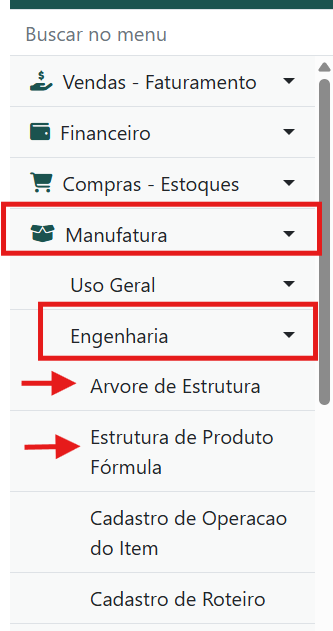
Ao acessar o menu de ‘Estrutura de Produto Fórmula, deve-se clicar no incluir (+) para cadastrar um item a uma estrutura e preencher os seguintes campos:
- Código do Item Pai: Código do item principal, caso tenha ele em mãos.
- Item Pai: Caso precise pesquisar o item pelo nome ou por código usa-se este campo.
- Código do Item Filho: Código do item filho, caso tenha ele em mãos.
- Item Filho: Caso precise pesquisar o item pelo nome ou por código usa-se este campo.
- Sequencial: Número sequencial de organização da estrutura, usar sempre 01, a não ser que esse mesmo filho se repita dentro da estrutura.
- Seq. Estrutura: Sequência de referência dentro da estrutura, puxa automático normalmente, mas podemos usar de 1 em 1.
- Qte Estrutura: Quantidade do item na estrutura (Cuidar unidade de medida).
- % Formulação: Percentual de formulação utilizado no cálculo da estrutura (Utilizado para quando se quer usar em % e o sistema calcula a quantidade).
- % Perda: Percentual de perda estimada no processo.
- Tipo de Baixa: Define como será feita a baixa dos itens:
- Manual
- Requisição automática na liberação da OP
- Requisição automática no encerramento da OP
- Não requisitar
- Setor: Setor responsável pelo uso ou produção do item.
- Fantasma: Marca item como componente não controlado em estoque (Verificar outras funções).
- Lista OF: Inclui o item na lista da ordem de fabricação.
- Custos: Considera o item no cálculo de custos.
- Gera Mov Perda: Gera movimentação de perda separado na OP, caso tenha % de perda.
- Qte Fixa: Mantém quantidade fixa (Verificar se o uso é necessário, que é bem específico)
- Observação: Campo para anotações ou observações adicionais.
- Revisão: Quando se cria copia para alteração e mantem uma cópia. Definir qual das 2 é a padrão.
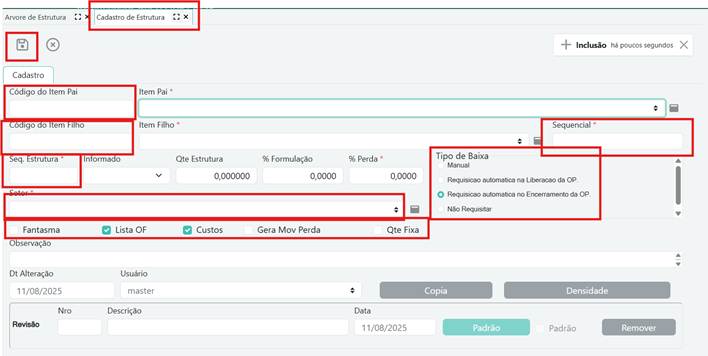
- Caso tenha a necessidade pode entrar na tela de ‘Arvore de estrutura’ como mencionado o caminho acima para visualizar a estrutura por completo ou fazer alguma alteração.
- Ao acessar, pesquise o item pai pelo campo de ‘Item pai’ e clique em ‘Filtrar Árvore’.
- Irá listar os itens que podem ser alterados, ou cadastrar um item novo em ‘Cadastro de Estrutura’ que irá abrir a tela explicada anteriormente.

Vídeo de apoio: https://www.youtube.com/watch?v=kCGdRP5J8n4&ab_channel=MethosTecnologiadaInforma%C3%A7%C3%A3o